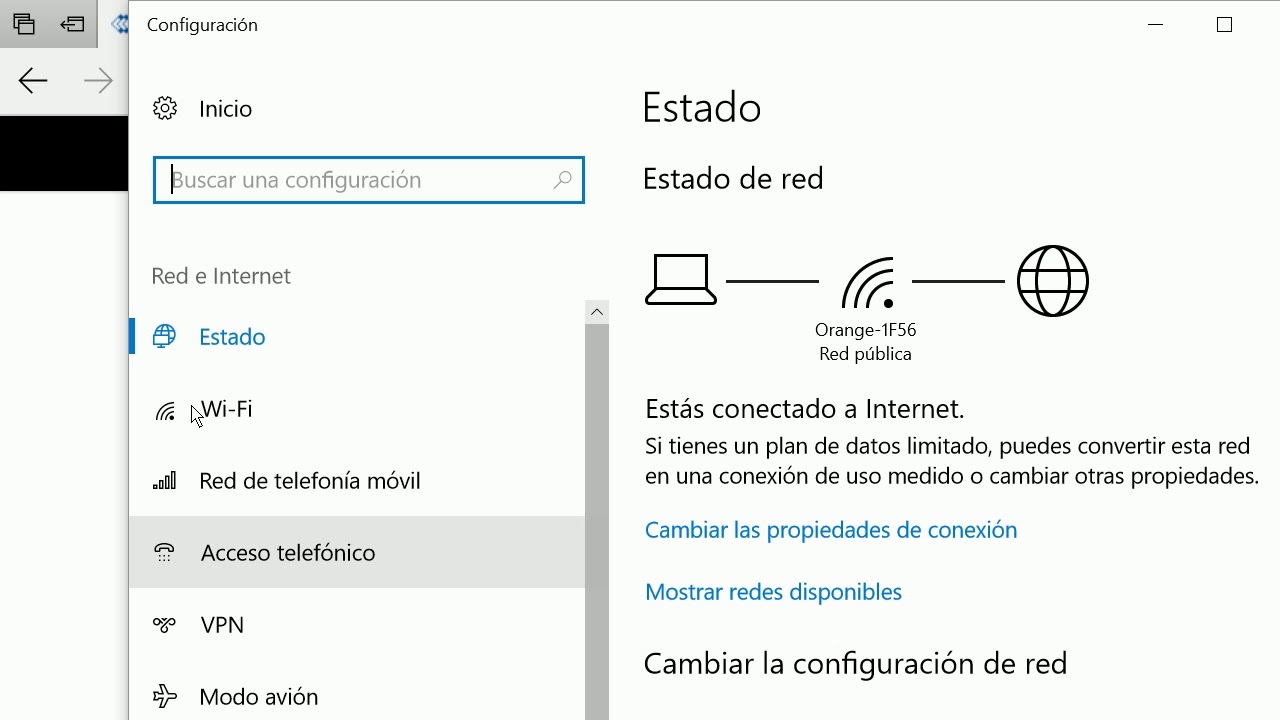En el post de hoy vamos a explicarte cómo configurar una VPN entre tu PC y un router Teltonika de la forma más sencilla, es decir, a través del protocolo PPTP. ¿Por qué es tan sencillo? Porque no necesitas ningún software especial para tu PC. Windows ya incorpora un cliente VPN de PPTP y por tanto nos bastará crear una nueva conexión de red para establecer la VPN con el router remoto.
Configurando un servidor PPTP en nuestro router
Lo primero que debemos hacer es configurar un servidor PPTP en nuestro router. Para ello seleccionaremos el menú Services – VPN y luego la pestaña PPTP. Escribiremos el nombre de nuestro servidor y pincharemos en Add New. A continuación pincharemos en Edit para configurar el servidor.
 Marcaremos la opción Enable y configuraremos la dirección local del router para el túnel PPTP (no tiene por qué coincidir con la dirección LAN del router) así como el rango de direcciones IP que se asignarán a los clientes PPTP que se conecten al servidor (nuestro PC entre ellos). También deberemos configurar parejas de usuario y password para autenticar a los clientes. Finalmente pincharemos en Save para guardar los cambios.
Marcaremos la opción Enable y configuraremos la dirección local del router para el túnel PPTP (no tiene por qué coincidir con la dirección LAN del router) así como el rango de direcciones IP que se asignarán a los clientes PPTP que se conecten al servidor (nuestro PC entre ellos). También deberemos configurar parejas de usuario y password para autenticar a los clientes. Finalmente pincharemos en Save para guardar los cambios.
Como nuestro router tiene que ser accesible desde Internet por los clientes VPN deberemos asegurarnos de que nuestro proveedor móvil permite conexiones entrantes (en general los operadores móviles virtuales no las permiten) y o bien tenemos una IP fija o bien hemos configurado un nombre de dominio dinámico a través de DDNS.
Configurando un cliente PPTP en nuestro PC con Windows
Simplemente crearemos una conexión de red nueva del tipo VPN

y nos aparecerá la siguiente ventana. Seleccionaremos Windows (integrado) como Proveedor de VPN, el nombre que queramos darle a la conexión y en el nombre de servidor o dirección pondremos el dominio dinámico que hemos configurado en nuestro router o la IP fija pública en caso de que la tengamos. En el tipo de VPN podemos seleccionar PPTP o dejarlo en Automático. En el tipo de información de inicio de sesión seleccionaremos Nombre de usuario y contraseña y a continuación podemos indicar el usuario y el password. Si no lo hacemos nos lo pedirán al realizar la conexión con el servidor VPN.
 Verificando la conexión VPN
Verificando la conexión VPN
Podemos verificar que la conexión VPN se ha establecido correctamente de múltiples formas. Abriendo una ventana de DOS con el comando CMD y tecleando ipconfig podremos ver que se nos ha creado una nueva conexión de red del tipo PPP y con el nombre de la conexión VPN. La dirección IP tendría que ser del pool de direcciones que configuramos en el servidor del router (de la 192.168.0.20 a la 192.168.0.30 en nuestro ejemplo). También podremos hacer un ping o incluso acceder al servidor web de nuestro router a través de la dirección local de la VPN, en nuestro ejemplo, la 192.168.0.1. También podemos verificar la conexión con los equipos que cuelguen del router y que estén en dicho rango 192.168.0.0.
Por último y si eres persona de imágenes más que de palabras te incluimos nuestro Videotutorial donde te explicamos estos mismos pasos.